내 iPhone 화면이 회전하지 않는 문제 해결 방법
Dec 15, 2025 • Filed to: iOS 모바일 장치 문제 해결 • Proven solutions
Apple은 플래그십 iPhone 시리즈로 전 세계적으로 유명합니다. 가장 인기있는 프리미엄 스마트 폰 시리즈 중 하나인 이 시리즈는 수백만 명의 사용자가 높이 평가합니다. 그러나 iPhone 사용자는 장치와 관련하여 몇 가지 어려움에 직면하는 경우가 있습니다. 예를 들어, iPhone 화면이 회전되지 않습니다. iPhone 화면이 회전하지 않을 때마다 몇 가지 간단한 해결책에 따라 문제를 해결합니다.
iPhone 문제를 해결하기 전에 iPhone을 iTunes에 백업하는 것을 잊지 마십시오.
파트 1: 화면 회전이 잠겨 있는지 확인
iPhone 사용자의 일반적인 실수 중 하나는 기기의 화면 회전 상태를 확인하지 않는 것입니다. iPhone의 화면 회전이 잠겨 있으면 옆으로 돌아 가지 않습니다. 편의에 따라 화면 회전을 잠그는 사용자가 많이 있습니다. 하지만 잠시 후 기기의 화면 잠금 상태를 확인하는 것을 잊었습니다.
따라서 iPhone 화면이 회전하지 않으면 화면 회전 상태를 확인하여 시작하십시오. 이렇게 하려면 장치에서 제어 센터를 위로 살짝 밀고 화면 회전 잠금 버튼이 활성화되어 있는지 확인하십시오. 기본적으로 가장 오른쪽 버튼입니다. 활성화 된 경우 다시 탭하여 끕니다. 이제 제어 센터를 종료하고 휴대폰을 회전하여 iPhone이 옆으로 향하지 않는 문제를 해결하십시오.

편집자 추천 :
파트 2: 다른 앱에서 화면 회전이 작동하는지 확인
세로 방향 모드를 비활성화 한 후 iPhone 화면을 수정할 수있는 가능성은 문제가 회전하지 않습니다. 그럼에도 불구하고 화면 회전 잠금을 비활성화 한 후에도 iPhone 화면이 회전하지 않는 경우가 있습니다. 모든 앱이 가로 모드를 지원하는 것은 아니기 때문입니다. 세로 모드에서만 실행되는 몇 가지 iOS 애플리케이션이 있습니다.
동시에 가로 모드에서만 작동하는 많은 응용 프로그램을 찾을 수 있습니다. 이러한 응용 프로그램을 사용하여 장치의 화면 회전 기능이 제대로 작동하는지 확인할 수 있습니다. 휴대폰의 화면 회전 기능과 관련된 다양한 종류의 전용 앱을 찾을 수도 있습니다. 예를 들어 Rotate on Shake 앱을 사용하면 간단히 흔들어 휴대폰 화면을 회전 할 수 있습니다.
또한 다양한 게임을 통해 휴대폰의 화면 회전 기능을 확인할 수 있습니다. 가로 모드에서만 작동하는 다양한 iOS 게임 (슈퍼 마리오, 니드포 스피드 등)이 있습니다. 이와 같은 앱을 실행하고 휴대 전화 화면을 회전 할 수 있는지 확인하면 됩니다. iPhone 화면이 회전하지 않을 때마다 이와 같은 앱을 실행하여 제대로 작동하는지 확인합니다.

파트 3: 디스플레이 줌이 켜져 있는지 확인하십시오.
디스플레이 줌 기능이 켜져 있으면 화면의 자연스러운 회전을 방해 할 수 있습니다. 사용자가 기기의 홈 화면에서 앱의 전체적인 가시성을 향상시키기 위해 디스플레이 줌 기능을 켜는 경우가 있습니다. 디스플레이 줌 기능을 켜면 아이콘 크기가 커지고 아이콘 사이의 패딩이 줄어든다는 것을 알 수 있습니다.
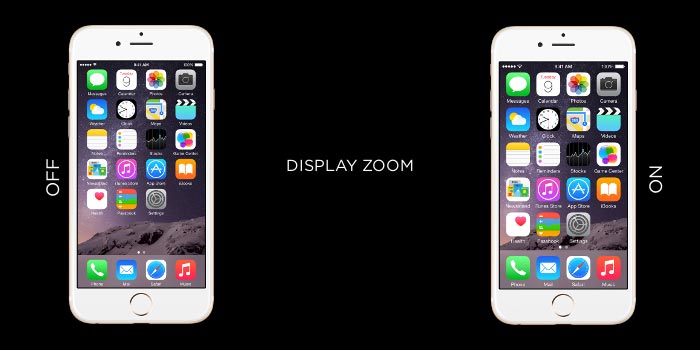
하지만 이것은 장치의 화면 회전 기능을 자동으로 덮어 씁니다. 대부분의 경우 디스플레이 줌 기능이 켜져 있어도 사용자는 이를 미리 알 수 없습니다. 세로 방향 잠금을 끈 후에도 iPhone이 옆으로 돌아 가지 않으면 이 해결 방법을 따를 수 있습니다. 디스플레이 줌을 비활성화하여 장치의 화면 회전 문제를 해결하려면 다음 단계를 따르십시오.
1. 먼저 휴대 전화의 설정으로 이동하여 '디스플레이 및 밝기'섹션을 선택하세요.
2. 디스플레이 및 밝기 탭에서 "디스플레이 확대 / 축소"기능을 볼 수 있습니다. 이 옵션에 액세스하려면 "보기"버튼을 누르면 됩니다. 여기에서 디스플레이 줌 기능의 활성화 여부를 확인할 수 있습니다 (즉, 표준 모드 또는 줌 모드로 설정되어 있는지 여부).
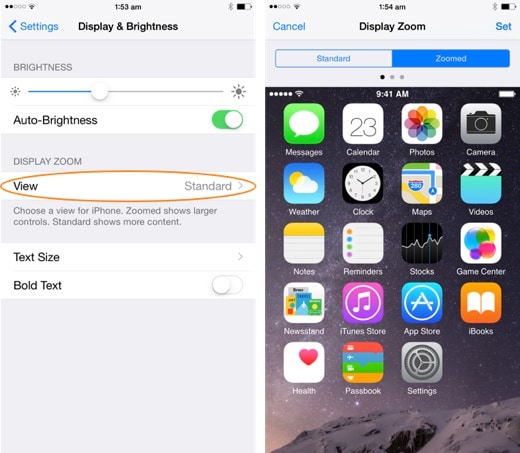
3. 확대 된 경우 "표준"옵션을 선택하여 디스플레이 확대 / 축소 기능을 끕니다. 완료되면 "설정"버튼을 눌러 선택 사항을 저장하십시오.

4. 선택을 확인하기 위해 전화기 화면에 추가 팝업 메시지가 표시 될 수 있습니다. 표준 모드를 구현하려면 "표준 사용"버튼을 누르면 됩니다.

선택 사항을 저장하면 휴대폰이 표준 모드로 다시 시작됩니다. 완료되면 iPhone이 옆으로 향하지 않는 문제를 해결할 수 있는지 확인하십시오.
파트 4: 화면이 여전히 회전하지 않으면 하드웨어 문제입니까?
위에서 언급한 모든 해결 방법을 수행 한 후에도 여전히 iPhone 화면이 회전하지 않는 문제를 해결할 수 없다면 장치에 하드웨어 관련 문제가 있을 가능성이 있습니다. iPhone의 화면 회전 기능은 가속도계로 제어됩니다. 장치의 전체적인 움직임을 추적하는 센서입니다. 따라서 iPhone의 가속도계가 오작동하거나 고장난 경우 휴대폰의 회전을 감지 할 수 없습니다.
또한 iPad를 사용하는 경우 사이드 스위치의 기능을 확인하십시오. 일부 장치에서는 화면 회전 기능을 제어하는 데 사용할 수 있습니다. 휴대폰에 하드웨어 관련 문제가 있는 경우 직접 실험하지 마십시오. 이 문제를 해결하려면 가까운 Apple Store 또는 정품 iPhone 서비스 센터를 방문하는 것이 좋습니다. 이것은 큰 문제없이 이러한 어려움을 극복하는 데 도움이 될 것입니다.
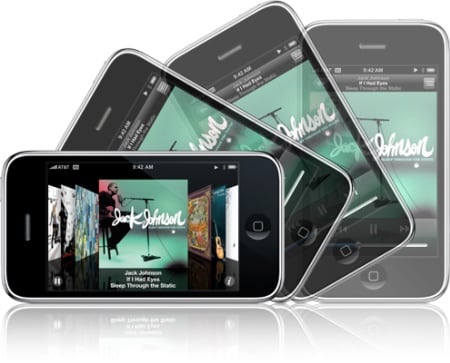
이러한 제안을 따른 후 iPhone 화면을 수정해도 휴대폰에서 문제가 회전하지 않기를 바랍니다. iPhone 화면이 회전하지 않을 때마다 위에서 언급 한 단계에 따라 문제를 해결합니다. iPhone에 대한 쉬운 해결책이 있으면 옆으로 문제가 되지 않을 것입니다. 아래 의견에서 많은 사람들과 자유롭게 공유하십시오.

















Alice MJ
staff Editor
Comment(s)